Il problema "Comandi copia e incolla non funzionanti" può verificarsi per vari motivi su un computer Windows. Ad esempio, se il computer viene infettato da un virus, gli appunti smettono di funzionare (CTRL+C o CTRL+V non funzionano e il comando "Incolla" è disattivato). In altri casi, il comportamento "copia-incolla non funzionante" potrebbe verificarsi dopo un aggiornamento di Windows, file di sistema danneggiati, impostazioni errate dei tasti di scelta rapida nell'applicazione Word, ecc.
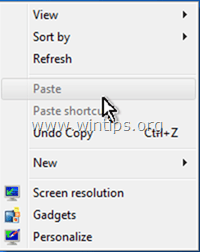
Questa guida contiene passaggi dettagliati per risolvere i problemi di copia/incolla in Windows, Word, Excel o altri programmi.
Come risolvere: Ctrl+C, Ctrl+V, Ctrl+X non funziona nelle applicazioni Windows o Office.
Passo 1. Scansiona il tuo computer alla ricerca di virus e malware.
Importante: Prima di seguire i passaggi seguenti, assicurati che il tuo computer sia pulito al 100% da programmi dannosi come rootkit, malware o virus. Per eseguire questa operazione, seguire i passaggi in questo Guida rapida alla scansione e alla rimozione di malware
, quindi prova a utilizzare nuovamente il copia/incolla. Se il problema persiste, vai al passaggio successivo.Passo 2. Seleziona i tasti di scelta rapida Copia e incolla in varie applicazioni.
Per controllare le scorciatoie copia/incolla in Word:
1. Dal menu principale di Word (File), vai a Opzioni.
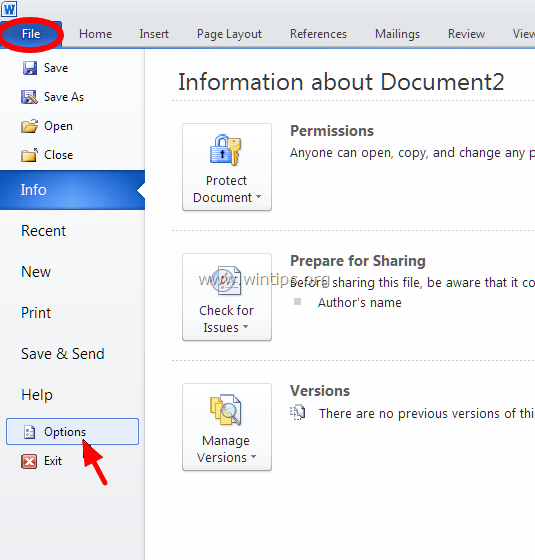
2. Scegliere Personalizza il nastro sulla sinistra.
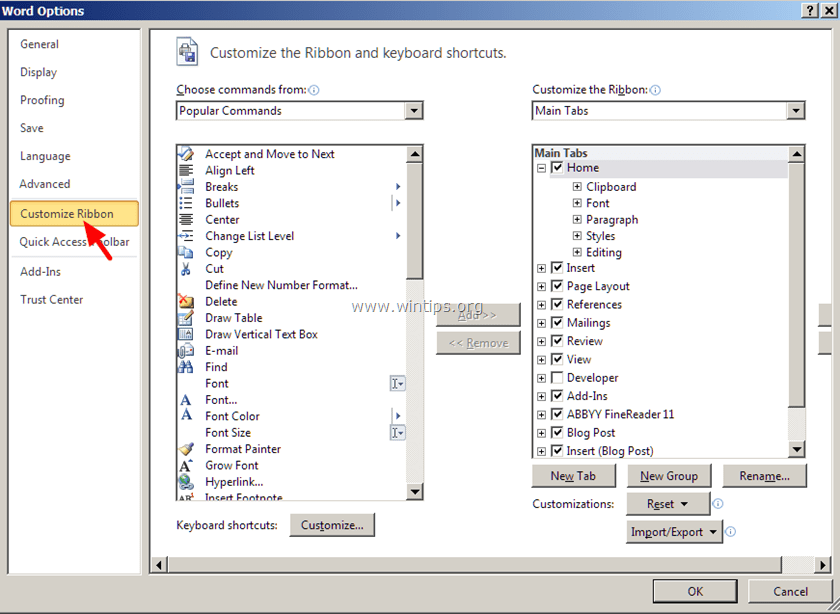
3. Quindi fare clic su personalizzare pulsante accanto a "Tasti rapidi".
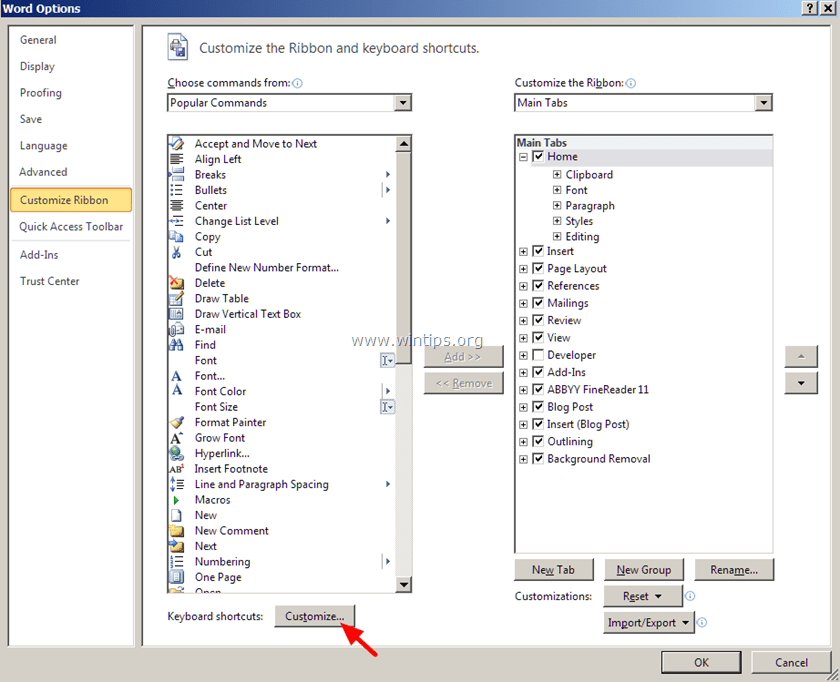
A Personalizza tastiera opzioni, scegli:
- A Categorie > Scheda Home
- A Comandi > ModificaCopia
- Ora sotto Tasti correnti dovresti avere questi due (2) tasti di scelta rapida per impostazione predefinita:
- Ctrl+C
- Ctrl+Ins
-
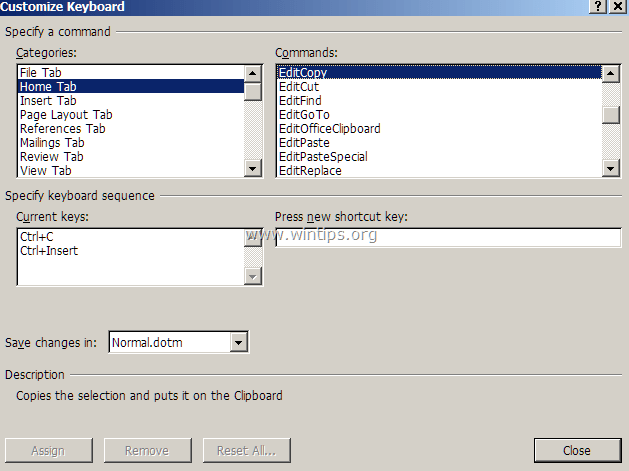 Se non hai le due combinazioni di tasti precedenti, fai clic su "Premi il nuovo tasto di scelta rapida", quindi premere la combinazione corrispondente per il tasto di scelta rapida mancante (ad es. "Ctrl+C") e premere accedere.
Se non hai le due combinazioni di tasti precedenti, fai clic su "Premi il nuovo tasto di scelta rapida", quindi premere la combinazione corrispondente per il tasto di scelta rapida mancante (ad es. "Ctrl+C") e premere accedere.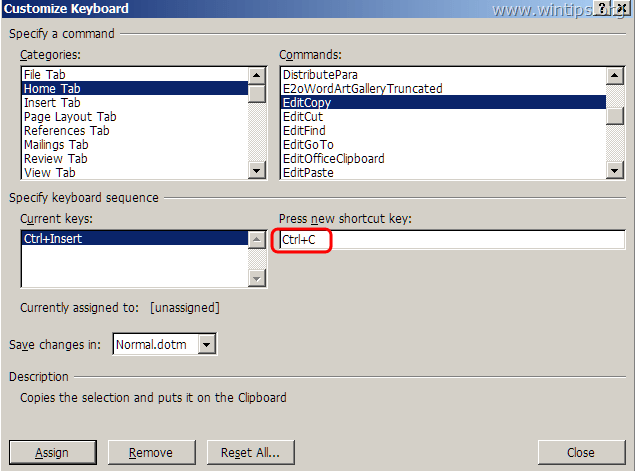 Eseguire la stessa operazione per i comandi EditCut * e EditPaste.*** In "ModificaTaglia" comando dovresti avere questi due (2) tasti di scelta rapida per impostazione predefinita:
Eseguire la stessa operazione per i comandi EditCut * e EditPaste.*** In "ModificaTaglia" comando dovresti avere questi due (2) tasti di scelta rapida per impostazione predefinita: - Ctrl+X
- Maiusc+Canc
** In "Modifica Incolla" comando dovresti avere questi due (2) tasti di scelta rapida per impostazione predefinita:
- Ctrl+V
- Maiusc+Ins
4. Al termine, controlla se il problema "Copia incolla non funziona" è stato risolto. In caso contrario, vai al passaggio successivo.
Passaggio 3. Esegui Word (o Excel) senza plugin.
A volte un plug-in aggiuntivo può causare seri problemi nell'applicazione Word. Per assicurarti di non avere un plug-in che causa problemi nella funzionalità di Word, esegui Word senza alcun plug-in. Fare quello:
1. Chiudi parola
2. premere Finestra + R chiavi per aprire il CORRERE casella di comando e digita il seguente comando: *
- winword /sicuro
- * Nota: Per avviare Excel in modalità provvisoria (senza plug-in) digita: "eccellere/sicuro"
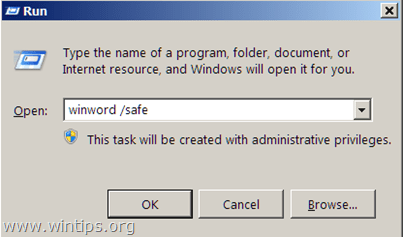 – Ora l'applicazione Microsoft Word dovrebbe aprirsi in modalità provvisoria senza alcun plug-in caricato.
– Ora l'applicazione Microsoft Word dovrebbe aprirsi in modalità provvisoria senza alcun plug-in caricato.
4. Dal menu principale di Word (File), vai a Opzioni.
5. Scegliere Componenti aggiuntivi sulla sinistra.
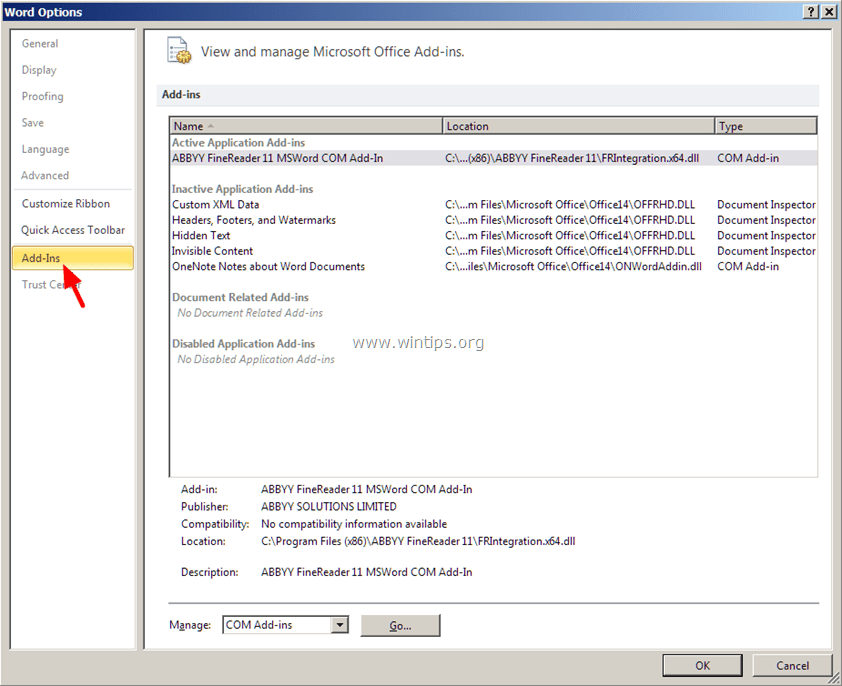
6. Nel riquadro di destra in Maneggio menu, scegli il Componenti aggiuntivi COM e clicca Andare…
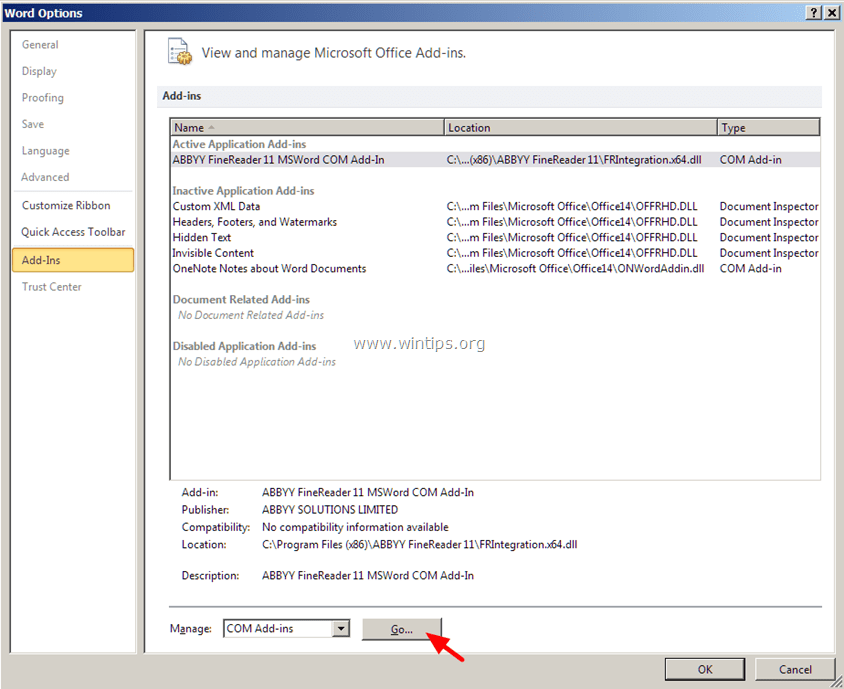
7. Ora deseleziona per disabilitare tutti i plug-in aggiuntivi e fai clic ok.
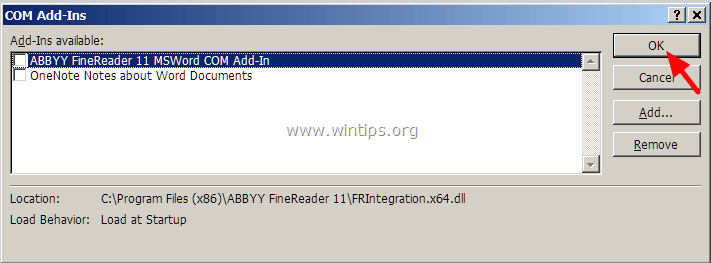
8. Chiudi e riapri Word durante il normale funzionamento.
9. Controlla se i comandi Copia-Taglia-Incolla funzionano normalmente.
10. Se i comandi funzionano correttamente ora, vai di nuovo su Componenti aggiuntivi e abilita i plug-in aggiuntivi uno per uno per scoprire quale causa il problema.
Passaggio 4. Disinstallare Windows Update KB3057839
A volte gli aggiornamenti di sicurezza di Windows possono causare problemi nel funzionamento del computer. Uno di questi aggiornamenti è l'aggiornamento della protezione KB3057839 che è segnalato per causare problemi con le funzioni di copia e incolla. Quindi, segui le istruzioni di seguito per disinstallare l'aggiornamento di sicurezza KB3057839 (se installato) e ripristinare la funzionalità copia-incolla nel tuo computer.
1. premere finestre + R chiavi per caricare il Correre la finestra di dialogo.
2. Digita il seguente comando per aprire Windows Update e premi Invio.
- wuapp.exe
 3. Fare clic su Aggiornamenti installati collegamento nel riquadro di sinistra.
3. Fare clic su Aggiornamenti installati collegamento nel riquadro di sinistra. 4. Seleziona il KB3057839Aggiornare e clicca Disinstalla.
4. Seleziona il KB3057839Aggiornare e clicca Disinstalla.
5. Dopo la disinstallazione, controlla se i comandi copia/incolla funzionano. Se sì, allora previeni KB3057839 dall'installazione in futuro. Per farlo:
6. Nel pannello di Windows Update, fare clic su Controlla gli aggiornamenti.

7. Scegli il Aggiornamenti importanti collegamento.

8. Fare clic con il tasto destro su Aggiornare KB3057839 e seleziona Nascondi aggiornamento.

8. premere ok.
Passaggio 5. Prova a disabilitare il software di sicurezza.
Alcune applicazioni di sicurezza comeWebroot SecureAnywhere può causare il problema del copia/incolla che non funziona. Per garantire ciò, una soluzione semplice consiste nel disabilitare temporaneamente l'applicazione di sicurezza e quindi verificare se i comandi copia/incolla funzionano normalmente.
Nel caso tu abbia Webroot SecureAnywhere installato sul tuo computer, quindi apri l'interfaccia del programma e disabilita il "Protezione dell'identità" per i programmi in cui i comandi copia-incolla non funzionano. Fare quello:
1. Fare doppio clic sull'icona del collegamento "Webroot" sul desktop:
2. Clicca il Scheda Identità e privacy.
3. Clic Scudo di identità a sinistra, quindi fare clic su Visualizza/modifica applicazioni protette.
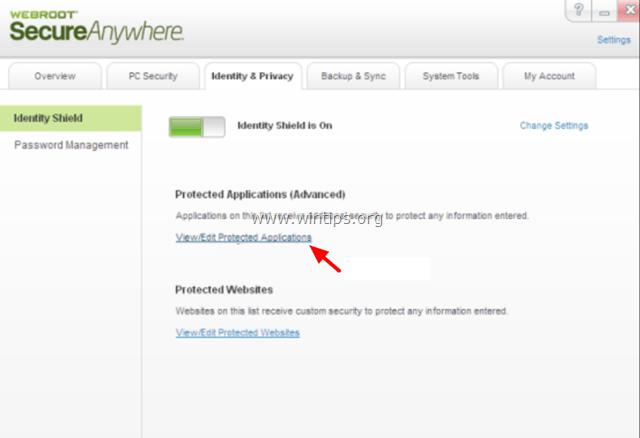
4. Nel pannello Applicazioni protette, impostare su NEGARE l'applicazione o le applicazioni che si verificano durante l'incollaggio.
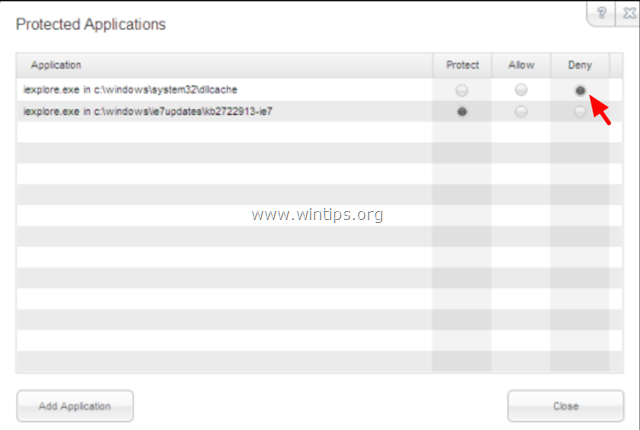
Altri suggerimenti per risolvere il problema del copia-incolla che non funziona.
1. Disinstalla qualsiasi versione recente di IE.
2. Se hai il Chiamata Skype per fare clic installato, disinstallalo da Programmi e caratteristiche in Pannello di controllo. Inoltre, prova a disinstallare completamente Skype e quindi reinstalla l'ultima versione.
3. Utilizzare il Controllo file di sistema (SFC) strumento per riparare file e servizi danneggiati di Windows: Per farlo:
- Fare clic con il pulsante destro del mouse in Prompt dei comandi collegamento (Start > Tutti i programmi > Accessori > Prompt dei comandi) e selezionare "Eseguire come amministratore”.
- Nella finestra di comando, digita il seguente comando e premi accedere.
- SFC /SCANNOW
- Attesa e non usare il computer Fino a Strumento SFC controlla e corregge i file oi servizi di sistema danneggiati.
- Al termine dello strumento SFC, riavviare computer e controlla se il copia/incolla funziona.
4. Se utilizzi una connessione desktop remoto per connetterti a una macchina remota e copiare e incollare i comandi non funzionano quando sono connessi, quindi interrompi ed esegui nuovamente il processo degli appunti del desktop remoto "rdpclip.exe". Fare quello:
- Fare clic con il tasto destro sulla barra delle applicazioni e selezionare Responsabile attività.
- Clicca il Processi tab
- Selezionare rdpclip.exe
- Clic Fine del processo
- Clicca il Applicazione tab.
- Clic Nuovo Processo.
- Tipo rdpclip.
- Clic OK.
5.Ripara l'installazione di Office.
6. Controlla con un'altra tastiera.
Questo è tutto!
BRAVO!! Grazie mille! Era da tempo che cercavo una soluzione a questo problema! Ho ms word 2016. Non ho mai fatto una donazione prima a un sito ma ne farò una ora perché te lo meriti. Grazie ancora!
Ecco cosa ha funzionato per me:
Apri Word, fai clic sul "pulsante Office" nell'angolo in alto a sinistra dello schermo
Fare clic su Opzioni di Word nella parte inferiore del menu a discesa
Fare clic su Avanzate nell'elenco delle opzioni
Scorri verso il basso fino a Taglia, Copia e Incolla
In fondo all'elenco all'interno di Taglia, Copia e Incolla, fai clic su Impostazioni
Scegli Microsoft Word 2002 – 2007 (il mio era stato impostato su "Personalizzato" e sembra che questa sia stata la causa del problema.)
Fare clic su OK, quindi fare nuovamente clic su OK per tornare al documento originale